Tabela e përmbajtjes
Ndonjëherë, na pëlqen të theksojmë lloje të ngjashme të dhënash ose të dhëna disi të lidhura në një grup të madh të dhënash. Ne jo vetëm që i theksojmë ato për të kuptuar ngjashmërinë e tyre vetëm duke parë, por gjithashtu dëshirojmë t'i renditim ato për sa i përket punës me ato të dhëna. Në këtë artikull, do të përpiqem të përshkruaj 5 raste praktike të si të ekzekutohen funksionet e Excel nëse ngjyra e qelizës është e kuqe . Shpresoj se do të jetë e dobishme për ata që po përballen me probleme në trajtimin e tij.
Për më shumë sqarime, do të përdor një grup të dhënash të informacionit të pagave të futbollistëve në Emri i lojtarit , Kolonat Ekipi dhe paga .
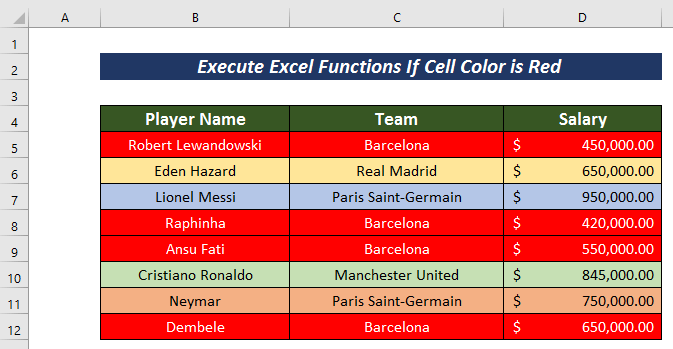
Shkarkoni Librin e Punës Praktike
Për Red Color Cells.xlsm
Nëse ngjyra e qelizës është e kuqe, atëherë mund të ekzekutoni 5 operacione të mëposhtme në Excel
1. Numërimi i qelizave me ngjyrë të kuqe
Në një grup të dhënash ku disa qelizat janë të theksuara me ngjyrë të kuqe, ne mund t'i numërojmë lehtësisht. Ne mund të numërojmë numrin e qelizave të kuqe duke përdorur funksionin COUNTIFS . Ne mund ta bëjmë atë në 2 hapa të thjeshtë.
- Përcaktoni emrin
- Zbatimi i COUNTIFS Funksioni
Hapat :
- Shkoni te Formulat .
- Zgjidhni opsionin Përcaktoni emrin nga shiriti.
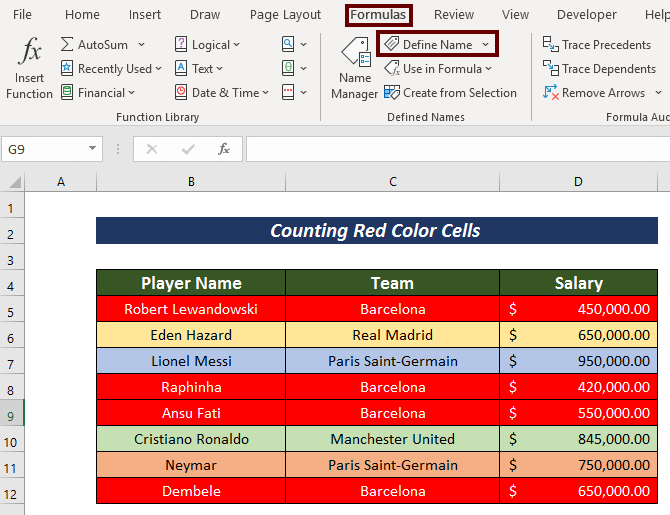
Do të shfaqet një magjistar Edit Name .
- Vendos një emër në Emri seksioni (d.m.th. Identify_Red ).
- Më pas, fut formulën e mëposhtme në Referonte seksioni.
=GET.CELL(63,COUNT!B15) Këtu, 63 kthen ngjyrën e mbushjes (sfondit) të qelizës . COUNT! i referohet emrit të fletës. $B15 është adresa e qelizës së qelizës së parë që duhet marrë parasysh në Kollonën B .
- Më pas shtypni OK .
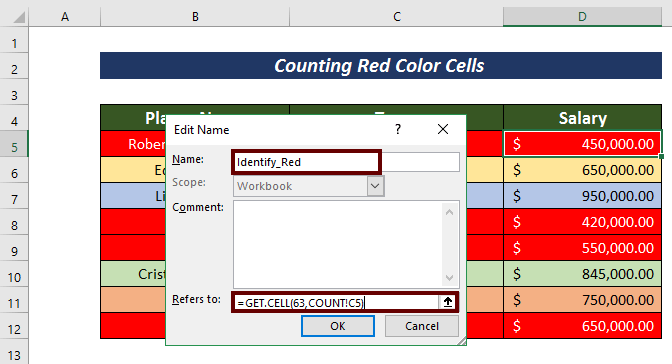
- Tani, krijoni një kolonë të re (d.m.th. Kodi i ngjyrës ) për të pasur numrin e kodit të ngjyrës.
- Zbato formulën e mëposhtme në qelizën E5 të Kodit të ngjyrave
=Identify_Red Këtu, unë kanë përmendur emrin e përcaktuar.
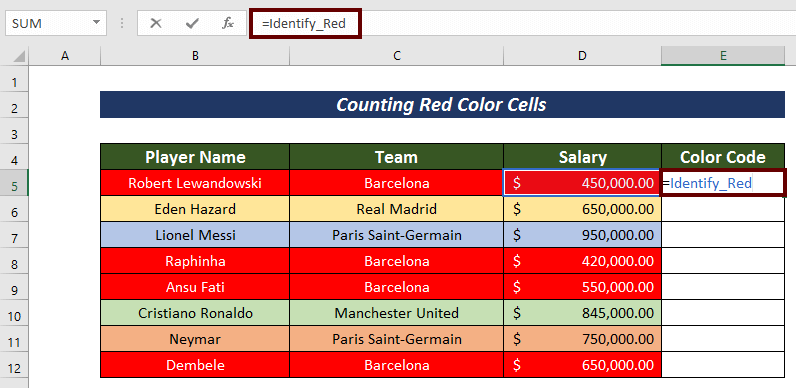
- Shtypni ENTER për të pasur kodin e ngjyrës.
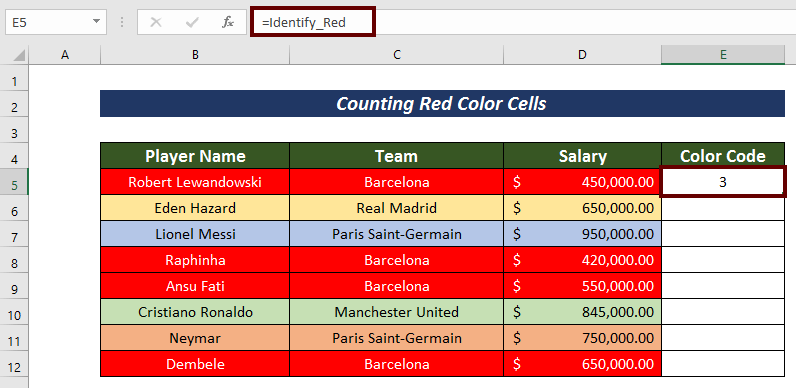
- Përdorni Fill Handle për AutoFill kolonat e tjera.
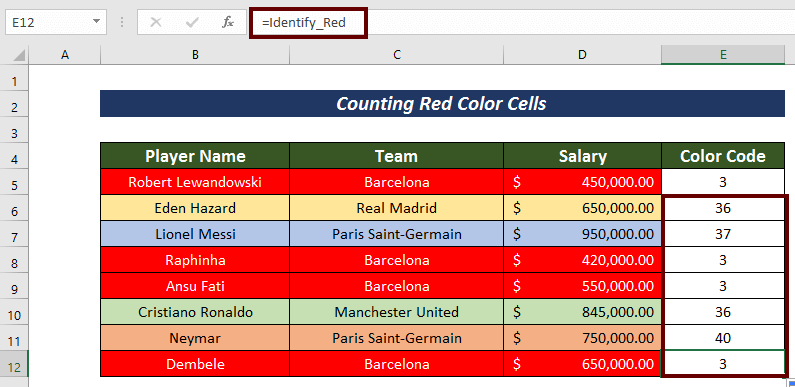
- Tani, fut formulën e mëposhtme për të pasur Numrin e qelizave të kuqe .
=COUNTIFS(E5:E12,3) Këtu, COUNTIFS funksioni numëron qelizat e kuqe në qeliza E5:E12 pasi kodi i ngjyrës së kuqe është 3 .
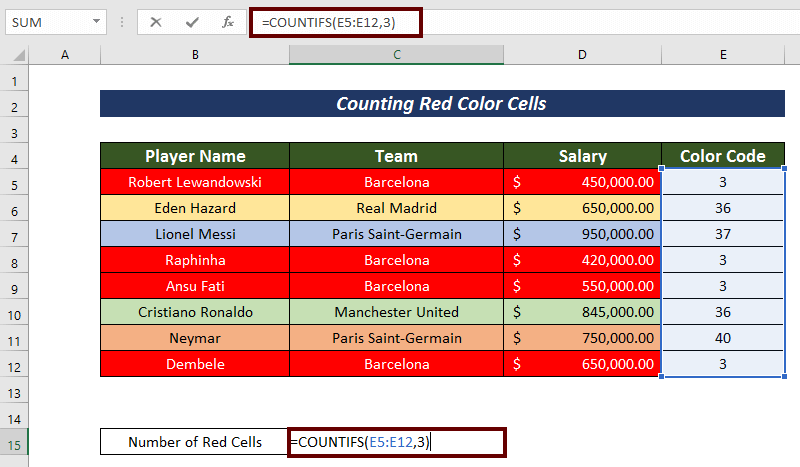
- Shtypni ENTER për të marrë daljen.
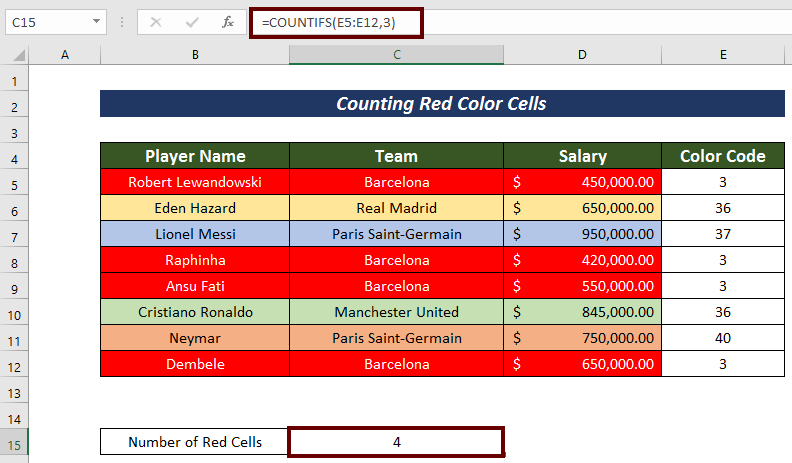
Kështu, ne thjesht mund të numërojmë qelizat nëse është aplikuar ngjyra e kuqe.
Lexo më shumë: Ngjyra e tekstit të formatimit të kushtëzuar të Excel (3 mënyra të thjeshta)
2. Llogarit shumën Kur ngjyra e qelizës është e kuqe
Ne gjithashtu mund të llogarisim përmbledhjen e qelizave të specializuara që janë shënuar me të kuqe. Në atë rast, ne mund të aplikojmë funksionin SUMIF . Por së pari, duhet të ndjekim të njëjtën procedurë.
Hapat :
- Së pari, gjeni Kodin e ngjyrave duke përdorur të njëjtën metodë të përmendur në seksionin e mëparshëm.
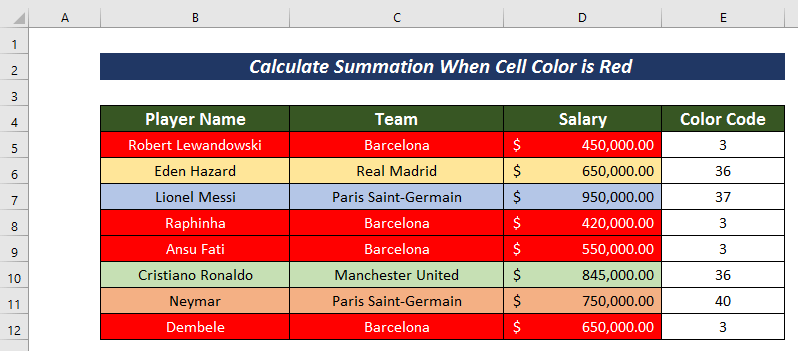
- Tani, aplikoni formulën e përmendur më poshtë për të pasur përmbledhjen e pagës në qelizat e kuqe.
=SUMIF(E5:E12,3,D5:D12) Këtu, Funksioni SUMIF shikon në intervalin E5 deri E12 nëse ndonjë vlerë përputhet me 3 apo jo. Nëse ato përputhen, vlerat e lidhura në diapazonin D5:D12 shtohen.
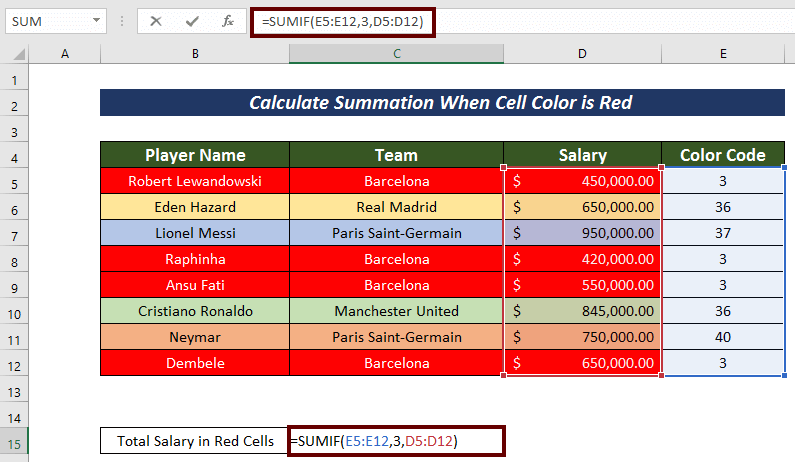
- Më në fund, shtypni ENTER për të patur Pagën totale në qelizat e kuqe .
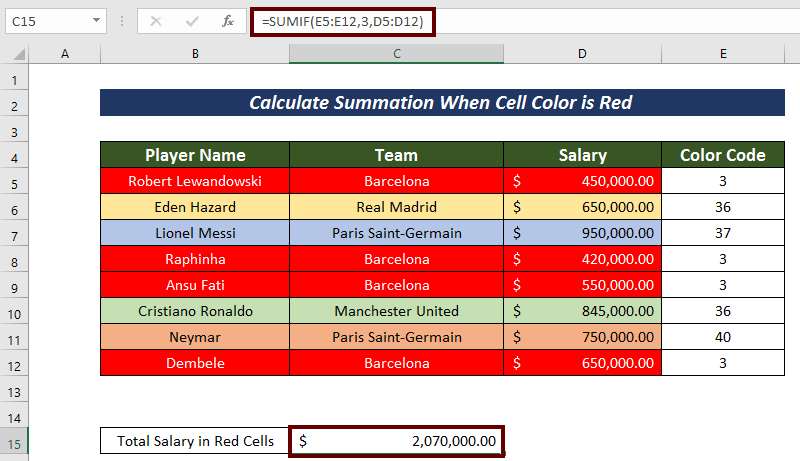
Lexo më shumë: Si të përmbledhësh Excel nëse ngjyra e qelizës është e kuqe (4 metoda të thjeshta)
3. Përdorimi i funksionit IF për qelizën me ngjyrë të kuqe
Funksioni IF mund të përdoret gjithashtu në qelizat e ngjyrës së kuqe për të aplikuar ndonjë funksion specifik. Për më shumë sqarime, kam konsideruar uljen e pagës prej 25% për pagën e lidhur me qelizat e kuqe.
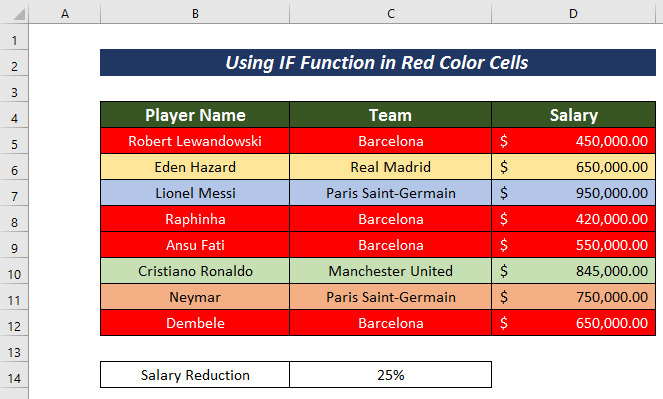
Hapat :
- Së pari, krijoni një kolonë të re për të pasur pagën e përditësuar duke marrë parasysh uljen e pagës për qelizat e kuqe.
- Tani, aplikoni formulën e mëposhtme në Paga e përditësuar kolona.
=IF(Identify_Red=3, D5*(1-$C$14),D5) Këtu, kam përmendur Identify_Red as Define Name . Funksioni IF kontrollon nëse emri i përcaktuar përputhet me kodin e ngjyrës së kuqe apo jo. Më pas, aplikohet ulja e pagës dhe paga merri përditësuar.
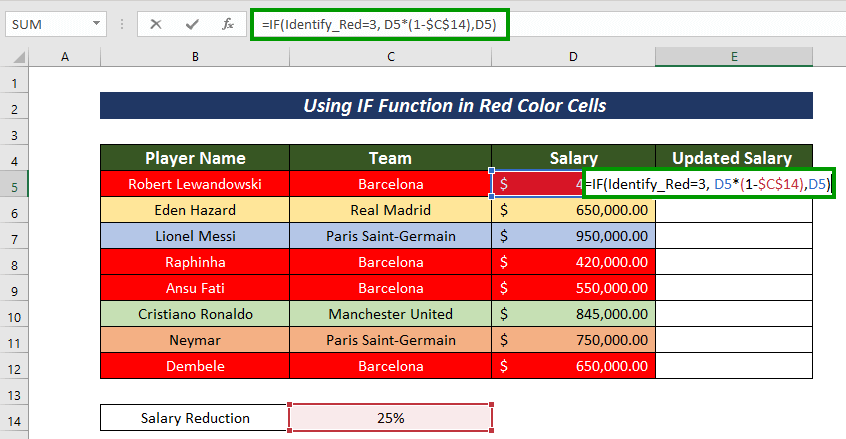
- Shtypni ENTER për të marrë pagën e përditësuar.
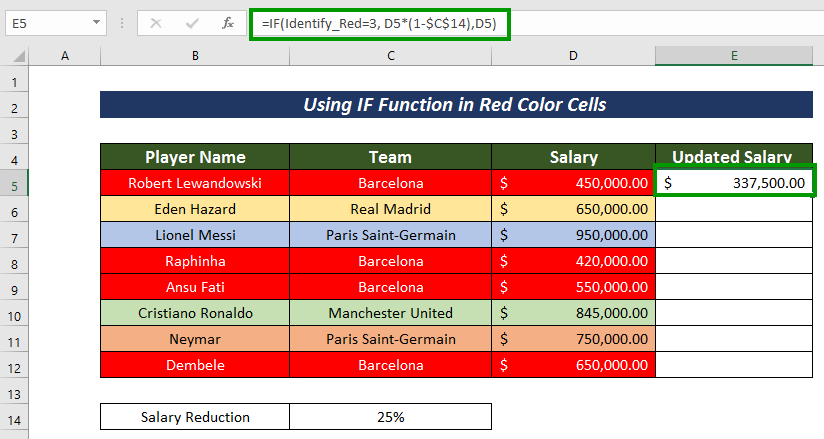
Tani, Plotësoni automatikisht qelizat e tjera.
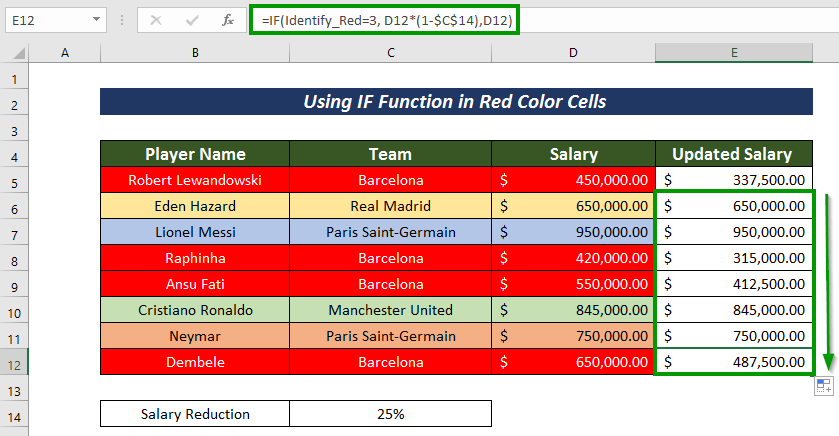
Lexo më shumë: Formula e formatimit të kushtëzuar të Excel me IF
Lexime të ngjashme
- Formatimi i kushtëzuar në shumë rreshta në mënyrë të pavarur në Excel
- Si të ndryshohet një ngjyrë rreshti bazuar në një vlerë teksti në një qelizë në Excel
- Excel Theksoni qelizën nëse vlera është më e madhe se një qelizë tjetër (6 mënyra)
- Si të përdorni formatimin e kushtëzuar bazuar në VLOOKUP në Excel
- Formatimi i kushtëzuar Excel për datat brenda 30 ditëve (3 shembuj)
4. Përdorimi i filtrit dhe Funksioni SUBTOTAL në qelizat e ngjyrës së kuqe
Për sa i përket ndarjes së qelizave të kuqe, mund të përdorim funksionin Filter . Pas kësaj, ne mund të aplikojmë çdo funksion sipas nevojave tona. Këtu, unë kam përdorur funksionin SUBTOTAL .
Hapat :
- Së pari, zgjidhni të gjithë grupin e të dhënave.
- Më pas, shkoni te skedari Home .
- Zgjidhni Modifikim nga shiriti dhe zgjidhni Rendit & Filtro .
- Më pas, zgjidhni opsionin Filter .
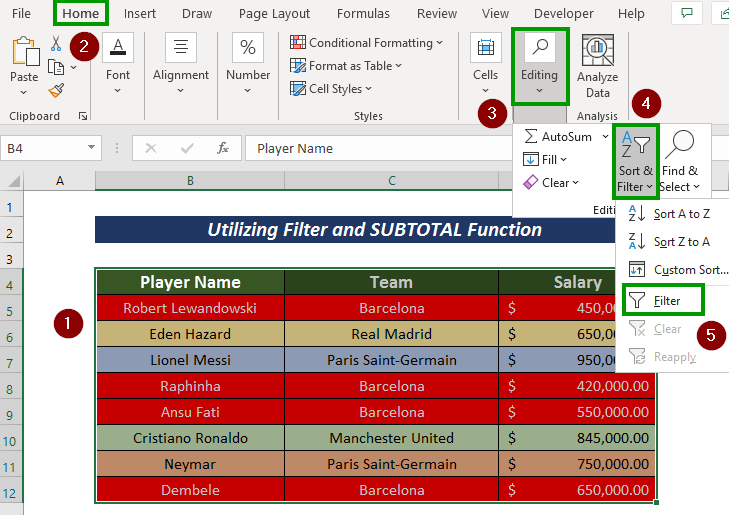
- Pas kësaj, klikoni në butonin në seksionin e titullit.
- Më pas, zgjidhni ngjyrën e kuqe nga opsioni Filter sipas ngjyrës .
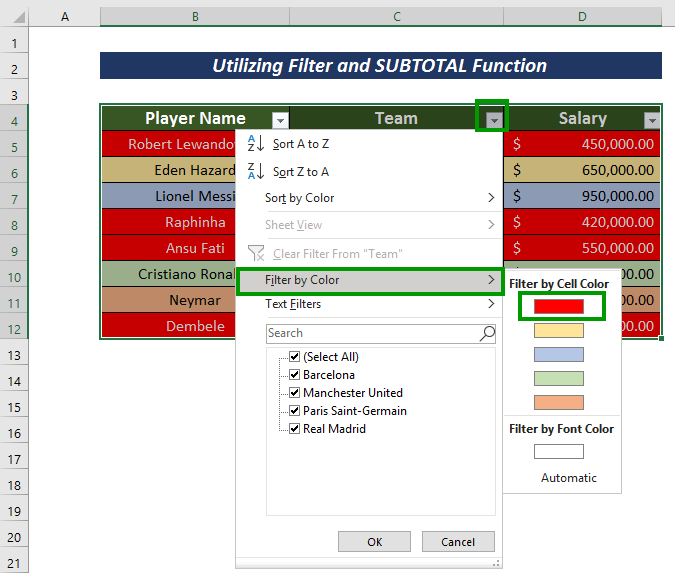
Kështu mund të filtrojmë qelizat e kuqe.
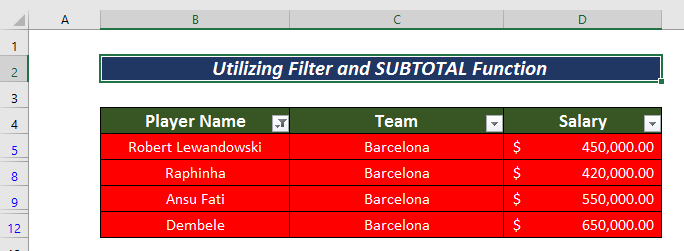
- Tani, aplikoni formulën e mëposhtme përkeni Pagën totale në qelizat e kuqe.
=SUBTOTAL(109,D5:D12) Këtu, funksioni SUBTOTAL konsideron Shuma operacioni për rreshtat e dukshëm brenda D5:D12 qelizat sipas 109 numrit.
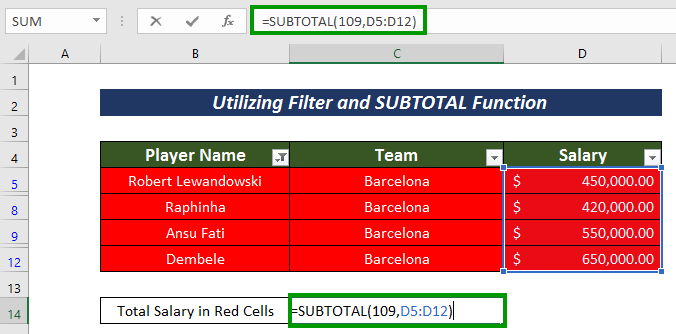
- Më në fund, shtypni ENTER për të pasur rezultatin tonë të dëshiruar.

Lexo më shumë: Excel Formula to Color një qelizë nëse vlera ndjek një kusht
5. Aplikimi i VBA për të gjetur përmbledhjen e qelizave me ngjyrë të kuqe
Visual Basic për Aplikime (VBA) është më i zgjuari mënyra për të punuar në Excel. Mund të aplikojmë gjithashtu VBA për të gjetur përmbledhjen e qelizave me ngjyrë të kuqe.
Hapat :
- Shko te Zhvilluesi së pari skedën.
- Tjetra, klikoni në Visual Basic nga shiriti.
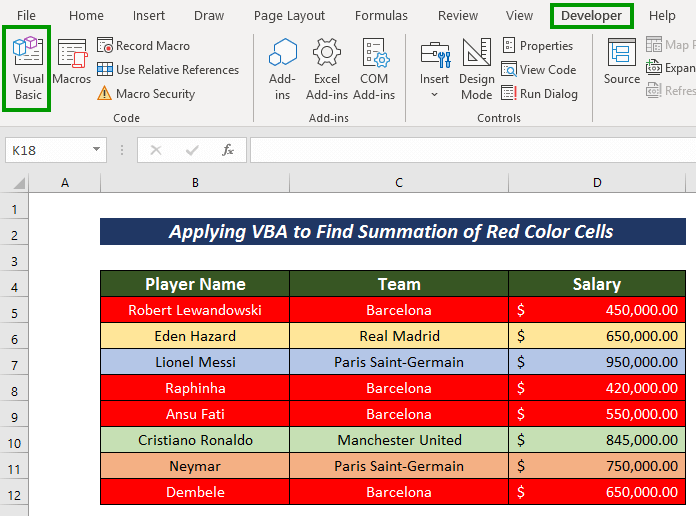
Përndryshe, shtypni ALT + F11 për të kryer të njëjtën gjë.
- Më pas, zgjidhni skedën Fut .
- Klikoni në Moduli .
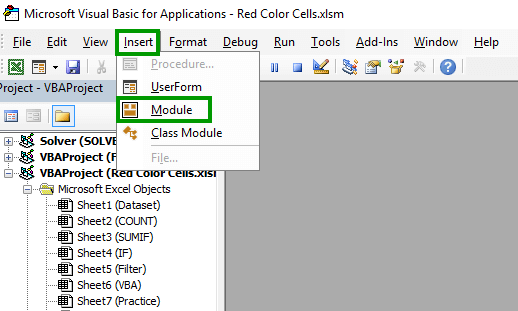
- Tani, shkruani Kodin e mëposhtëm .
8642
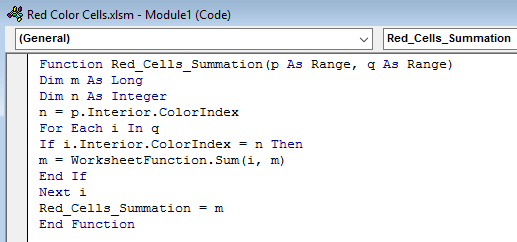
Këtu, e kam konsideruar Red_Cells_Summation si Nën_procedurë . Kam përdorur gjithashtu vetinë ColorIndex për të marrë në konsideratë ngjyrën e qelizës dhe WorksheetFunction.Sum për të pasur vlerën e përmbledhjes.
- Tani, kthehuni te fleta e punës dhe krijoni Ngjyra dhe Paga totale në qelizat e kuqe seksioni.
- Fut E kuqe ngjyrën në seksionin Ngjyra .
- Së bashku me këtë, zbato sa vijonformulë në seksionin Paga totale në qelizat e kuqe Qelizat .
=Red_Cells_Summation(C14,$D$5:$D$12) Këtu, Përmbledhja_Qelizat_kuqe është një funksion që e përmenda në kodin tim VBA . Kam aplikuar ngjyrën e kuqe në qelizën C14 dhe kam aplikuar funksionin në qelizën D5:D12 .
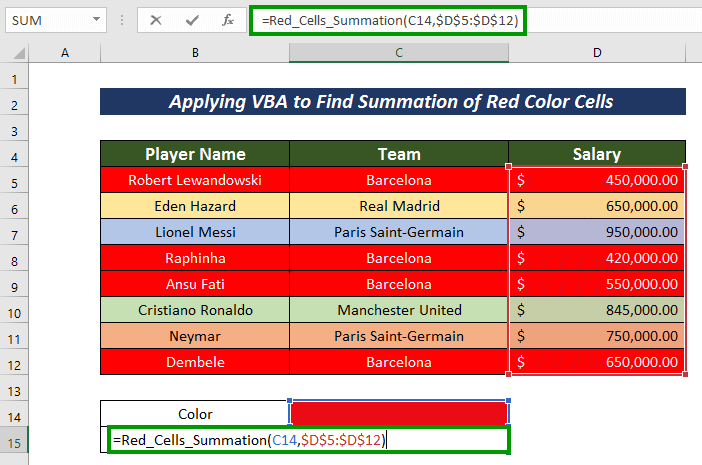
- Shtypni Butoni ENTER për të pasur vlerën përmbledhëse të qelizave të kuqe.
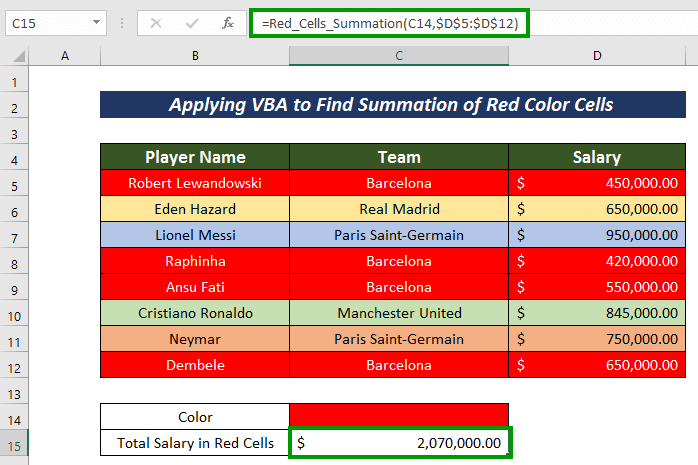
Lexo më shumë: Formatimi i kushtëzuar VBA Bazuar në një vlerë tjetër qelize në Excel
Seksioni i praktikës
Mund të praktikoni këtu për më shumë ekspertizë.
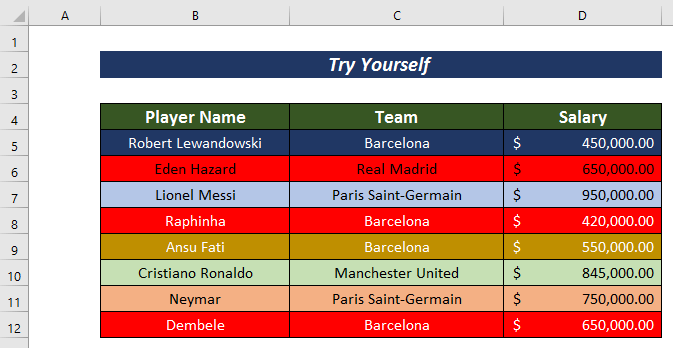
Përfundim
Kjo është e gjitha për sot. Jam përpjekur maksimalisht të përshkruaj 5 skenarë praktikë të si të ekzekutohen funksionet e Excel nëse ngjyra e qelizës është e kuqe . Do të jetë një kënaqësi e madhe për mua nëse ky artikull mund të ndihmojë sadopak çdo përdorues të Excel. Për çdo pyetje të mëtejshme, komentoni më poshtë.

